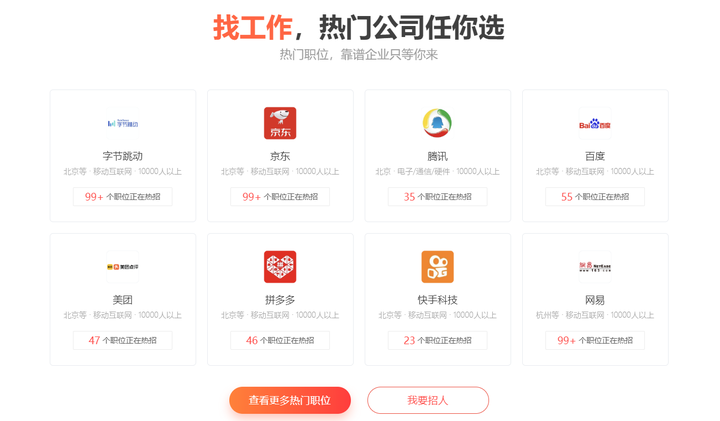买了icloud储存空间后怎么使用 icloud怎么用
你们好 , 这里是Seek思科 , 为你寻找苹果最新资讯、苹果隐藏技巧、苹果良心APP以及苹果优质配件 。如果你需要这些 , 不妨点个 。
苹果的iCloud , 可能只有当手机弹出“你的iPhone云储存空间不足时” , 你才会感知到它的存在 , 在很多人的印象当中 , 它只是一个照片自动备份的工具

文章插图
其实除了储存照片 , 它还有其它的作用 , 这些作用将有利于你的工作效率的提升 , 以及提升你的苹果设备的生产力 , 下面就详细的看一下 。
储存照片你可以使用iCloud进行照片的存储 , 默认的情况下 , 这个功能是开启的 , 如果你关闭了 , 可以进入手机【设置】 , 然后点击进入你的Apple ID 界面

文章插图
之后找到点击进入iCloud , 找到照片选项 , 然后点击打开 。打开这个功能后 , iPhone就会将手机里的照片原图上传到云端

文章插图
尺寸较小的图片会保存到iPhone上 , 如果你想要查看原图 , 可以进行下载 。如果你除了iPhone , 还有iPad等设备 , 你还可以在其它设备上 , 看到你拍摄的照片 。
共享相簿当你去一个地方旅行 , 在iPhone里拍摄了一大堆的照片 , 十分想和你的家人或者朋友进行分享 , 但是如果他们不在身边 , 想把照片发送给它们 , 只能通过社交软件 , 一张一张的上传

文章插图
而如果你使用了共享相簿的功能 , 你就可以将你的相册共享给你的家人和朋友 , 之后它们就可以在手机上查看你的共享相册了
并且还可以进行评论或者添加照片和视频 。如果你点击分享按钮后 , 没有找到共享相册 , 可以通过下面的方法打开 。

文章插图
首先进入手机的设置 , 然后进入照片设置 , 找到共享相簿并打开 , 之后点击分享 , 就可以共享相簿了 。
文件共享这个功能的使用 , 需要调用手机里的“文件”这个软件 , 可能很多人不经常用这个软件 , 如果你想要在你的其它设备查看文件 , 只需将本地文件 , 移动到iCloud云盘即可

文章插图
之后你就可以在你的iPad、Mac上查看到你的文件了 , 帮你省去了选择、发送、保存到其它设备的步骤 , 如果你的设备不是苹果设备 , 同样也可以使用
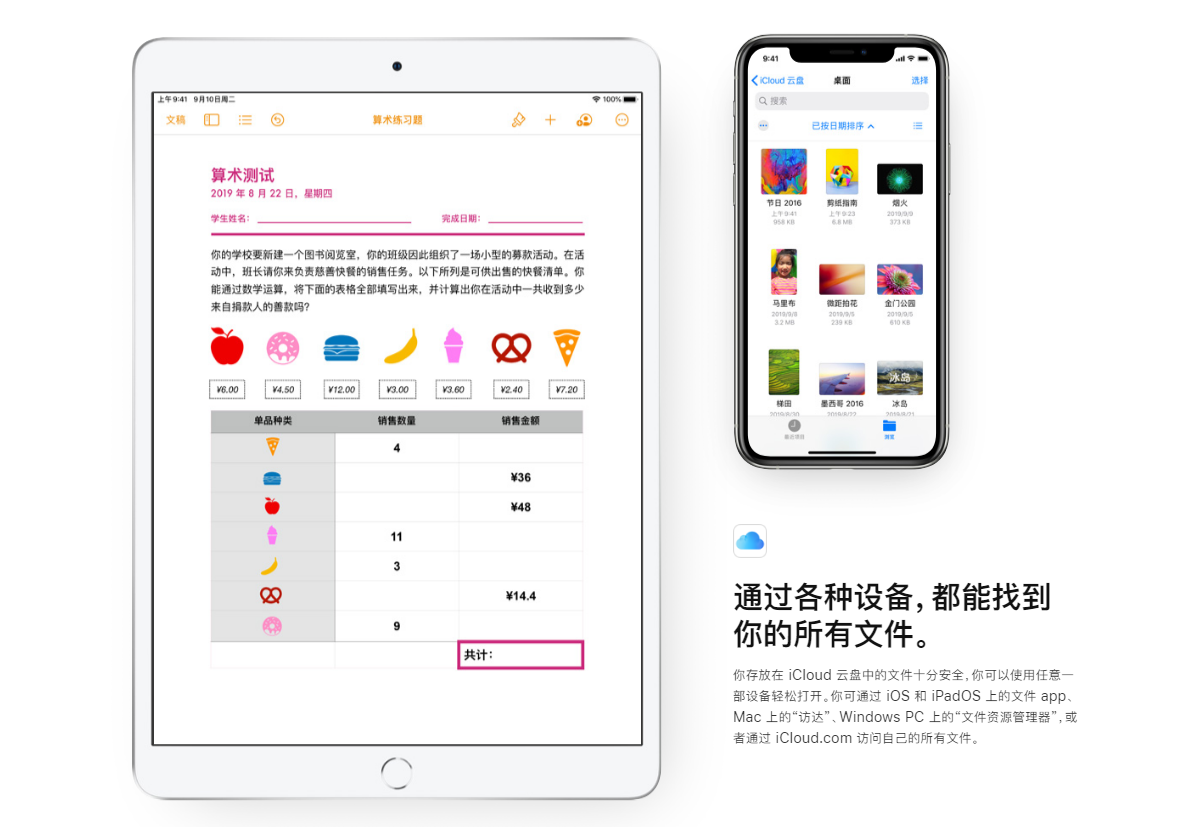
文章插图
你可以通过Windows电脑上的文件资源管理器 , 或者通过iCloud网站进行文件的上传以及查看
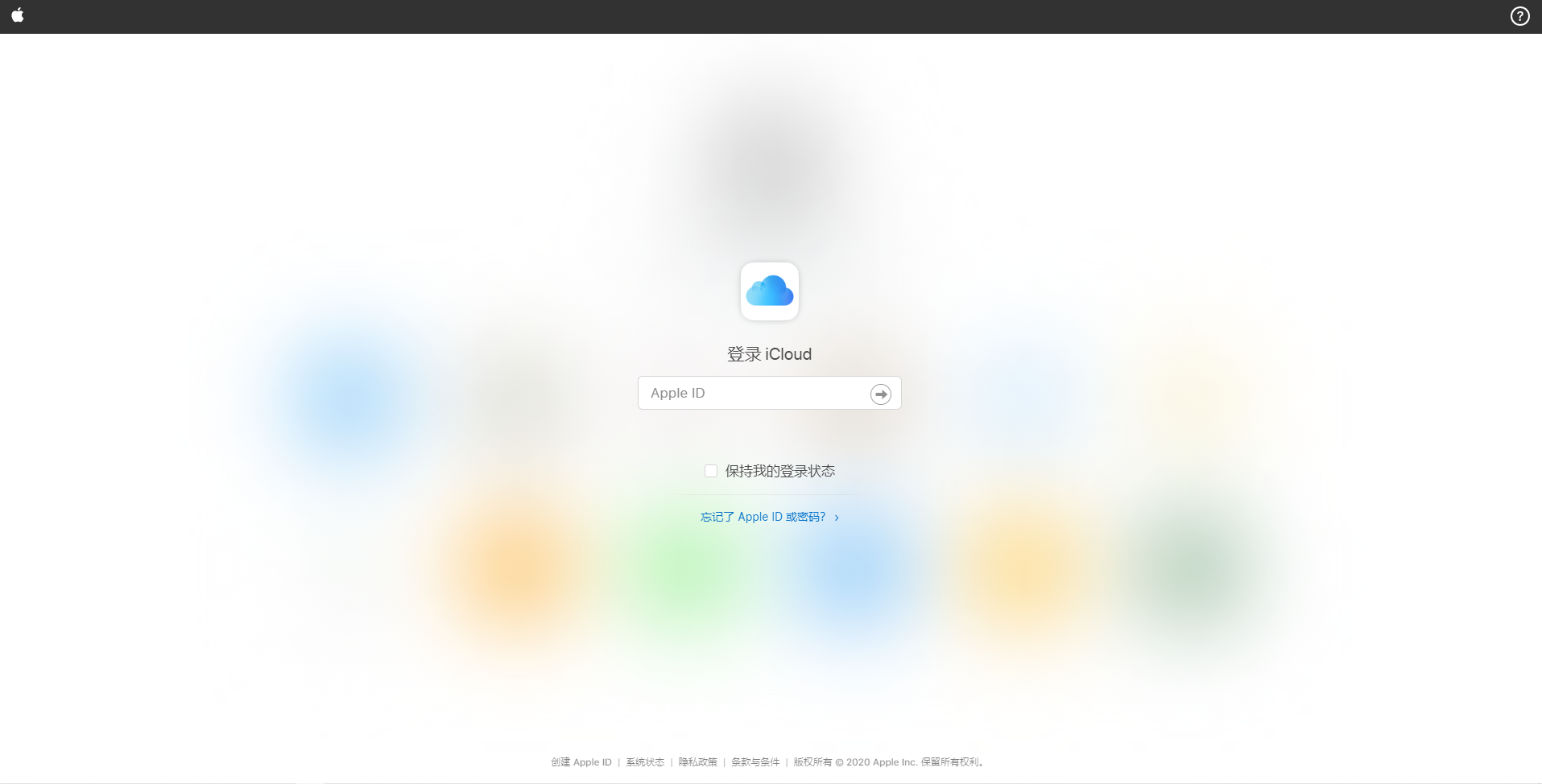
文章插图
当你在一个设备上进行的文件夹的整理 , 也会自动更新到其它设备上 , 你也可以将Mac的桌面文件夹的全部内容自动储存到iCloud云盘 。

文章插图
如果你需要将你的文件夹内容给其它人查看或者编辑 , 同样也可以像共享相簿一样共享文件 , 其它人在你共享的链接里 , 可以进行编辑、查看、共享文件
而关于这些权限的设置 , 全都由你自己控制 , 同样 , 你可以在iPhone、iPad、Mac、Windows等设备上进行这些操作 。

文章插图
除了一些看得见的iCloud功能 , 还有一些潜在的功能需要运用iCloud 。
App内容共享备忘录:当你在iPhone上的备忘录进行文字记录时 , 你可以同时在iPad、Mac等设备上查看你的备忘录内容 , 同时你也可以进行继续编辑或者进行更改 。

文章插图
Safari:当你在Mac上看到一个不错的网站 , 将它放在收藏夹 , 你可以在iPhone、iPad等设备上的safari中看到收藏夹中的网站 。
AppStore:通常情况 , 当我们看到一个不错的软件 , 在iPhone上下载或者更新后 , 如果你想在iPad上使用 , 你需要重新进行下载或者更新

文章插图
但如果你进入AppStore的设置内 , 选择App自动下载和App自动更新 , 你在iPhone上下载或更新的软件 , 就会自动在iPad上下载或者更新 。
自动更新 , 不太建议打开 , 因为有些软件更新后 , 不一定符合你的需求和喜好 , 用回以前的版本又比较麻烦 , 并且软件通常是越更新 , 占用的储存空间越大 。
另外还有其它App的内容共享 , 比如语音备忘录、Pages 文稿、Numbers 表格、Keynote 讲演、短信内容等等 。
数据备份如果你经常更换苹果设备 , 那这个功能将很方便地帮你将老设备上的数据转移到新的设备上 , 如果你的设备上的数据很重要 , 那这个功能将对你帮助很大

文章插图
因为当你苹果设备损坏或者丢失时 , 你可以轻松的从备份中恢复原来的数据 , 当你打开数据备份这个选项后 , 会在你给设备进行充电时 , 进行数据的备份 , 防止在日常使用时 , 消耗电量 。
双重认证如果你此前拥有苹果设备并登录了iCloud账号 , 当你购买了新的苹果设备 , 登录iCloud账号后 , 你会发现类似下面这样的界面

文章插图
需要你在旧的设备上点击允许 , 并且需要填写旧的设备上的验证码 , 才能够登录 , 可能你会觉得比较麻烦 , 但这项功能其实是为了保护你设备的安全
主要的作用是 , 就算别人知道了你的iCloud账号和密码 , 也不能进行账号的登录 , 如果你不小心关闭了这个功能 , 或者想要查看自己有没有开启 , 可以通过下面的方法查看或者设置

文章插图
进入手机设置 , 之后进入Apple ID , 然后点击密码与安全性 , 就可以看到双重认证的开启状况了 。
查找其它设备如果你的设备丢失了 , 你可以通过iPhone上的查找软件进行查找 , 也可以登录iCloud通过网页进行查看 , 它会提供丢失设备的位置信息

文章插图
如果电量不足 , 设备会在电量快耗尽时 , 上传当时的位置 , 如果你丢失的是AirPods或其它设备 , 你可以在寻找时 , 选择播放声音 , 如果是AirPods可以选择左耳也可以选择右耳播放声音 。
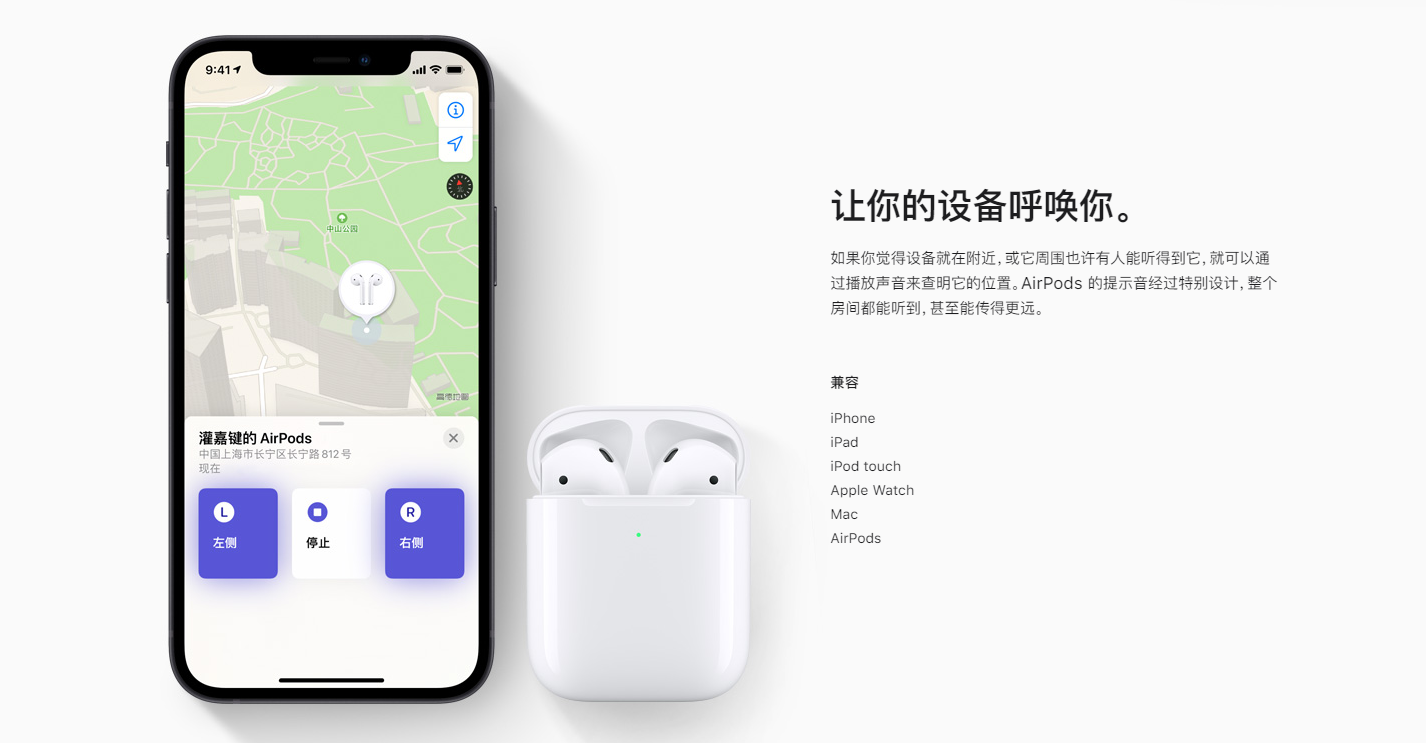
文章插图
如果你在其它设备上将设备标记为丢失 , 设备就会自动上锁 , 并且实时最终设备的位置 , 如果是有显示屏的设备 , 你还可以设置你的联系方式 , 方便别人联系你 。

文章插图
你也可以进行丢失设备数据的抹除以及上锁 。
【买了icloud储存空间后怎么使用 icloud怎么用】以上就是今天的苹果技巧分享 , 如果感觉还不错 , 麻烦点个赞、点个 。
推荐阅读
- 炭的储存方法 具体有什么保存的技巧
- 鲜枣子储存方法 鲜枣子储存方法介绍
- 衣服买了不少,总不会搭配怎么办?
- 冰箱食物摆放小技巧 冰箱储存食物的窍门
- 买了山楂干怎么做 山楂干的做法
- 削皮的菠萝储存方法 削皮的菠萝如何存储
- 菠菜保存方法 菠菜的储存方法
- 老年人应该重视肌肉储存
- 洗好的面筋怎么存放 储存面筋的流程
- 草莓吃不完怎么保存 储存草莓的窍门